
23.Mars 2021• Utprøvde løsninger Det Er Ikke Noe Mer Irriterende Enn når iPhone akselerometer bestemmer et bilde skal tas den andre veien rundt. Du har snappet et fantastisk bilde av katten/hunden / barnet ditt, men på skjermen er det sidelengs og umulig å se på. Slå telefonen er ingen bruk heller, som det bare holder spinne bildet til feil retning. Hvis du lurer på hvordan å rotere bilder på iPhone, det er enkelt; her er hvordan.
Sjekk Hvordan Fikse Opp Ned Videoer? >>
slik roterer du bilder på iPhone
Det finnes et par alternativer som vil omorientere bildet ditt. Du trenger ikke engang en ekstra app, da all funksjonalitet allerede er innebygd i ditt smarte lille håndsett. Her er metoden trinnvis:
1. Start Bilder-appen
Bilder-appen er forhåndsinstallert på alle iPhones og iPads, så ingen nedlasting er nødvendig.
2. Finn squiffy-bildet
Bla gjennom bildene dine til du finner den som ikke ser helt riktig ut.
3. Trykk på ‘rediger’ knappen
det er knappen nederst som ser ut som tre linjer med sirkler på dem.
4. Trykk på ‘beskjær’ – knappen
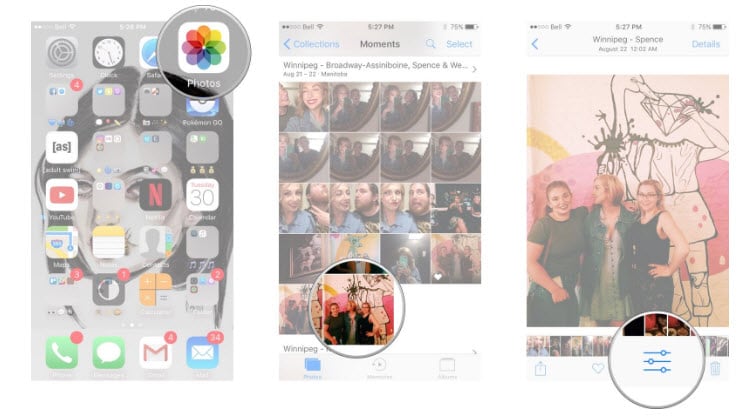
bilderessurs: imore.com
denne knappen ser ut som et rektangel med piler som sirkler rundt den og er funnet ved siden av ‘avbryt’.
5. Trykk på ‘roter’ knappen
dette er en hvit firkant med en pil, som du finner like over ‘avbryt’.
6. Trykk så mange ganger du trenger
Ett trykk vil rotere bildet 90 grader. En annen vil rotere den 180, og så videre.
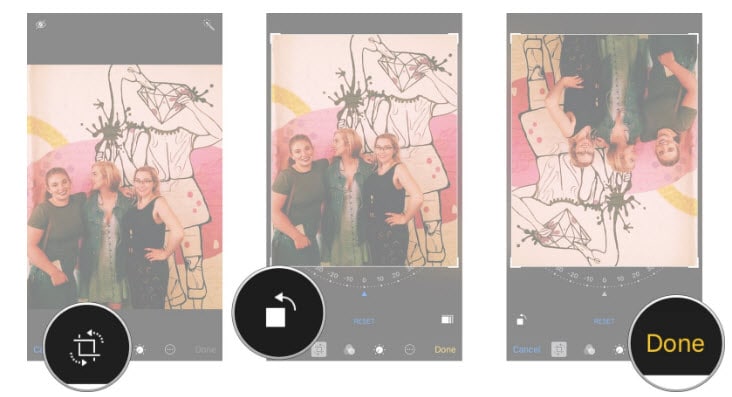
bilderessurs: imore.com
7. Og du er ferdig
når du er helt fornøyd med rotasjonen av bildet, trykker du på den gule ‘ferdig’ – knappen for å lagre endringene dine.
det er så enkelt som det. Dessverre Så Apple seg for å skjule rotasjonsfunksjonen i knappen som brukes til å beskjære bilder, så mange brukere overser denne funksjonaliteten. Men nå, du trenger ikke å, som du vet hvordan å rotere bilder på iPhone slik at hvert bilde er perfekt!
Slutte å ta opp ned bilder
når iOS 5 brakt oss muligheten til å ta bilder på iphone med volumknappene, iPhone-brukere gledet seg. Endelig, det var en enklere måte å knipse bilder raskt, og uten en ekstra finger til å trykke på skjermen. Men med denne intervensjonen kom også et nytt problem; opp ned bilder.
hvis du er vant til å ta bilder med volumknappene, føles det naturlig å ha disse knappene øverst på telefonen når du tar bilder i stående modus. Tross alt er lukkerknappene på våre digitale kameraer øverst, så det er naturlig å ønske å sette volumknappene der også. Men når du skyter slik, vil alle bildene dine vises opp ned når du laster dem opp til sosiale medier eller bærbar pc, hvis Du Er En Windows-bruker. Hvis Du bruker En Mac, VIL PCEN gjenkjenne bildet er opp ned og vil endre det, men hvis du sender det bildet til en klient eller venn På Windows, vil DET igjen være feil vei opp.
her er en enkel måte å slutte å ta opp ned bilder med iPhone:
1. Sjekk hvor linsen er
ta et blikk på linseposisjonen på baksiden av telefonen. Enten du tar et portrett-eller landskapsbilde, bør linsen alltid være øverst.
2. Øv på å holde den riktig vei opp
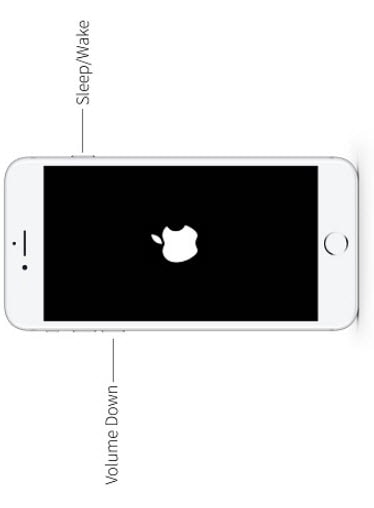
bilderessurs: imore.com
Å Ha volumknappene nederst kan føles rart i begynnelsen, men med litt øvelse blir du vant til det.
3. Sjekk at du ikke dekker linsen
Fordi du bruker volumknappene i riktig posisjon, kan du bli fristet til å splay fingrene over baksiden av telefonen, som dekker linsen.
hvis du er en vanlig opp-ned fototaker, kan det ta litt tid å bryte denne dårlige vanen. I hvert fall nå, hvis du tar et bilde opp-ned, vet du hvordan du roterer bilder på iPhone ved Hjelp Av Bilder-appen. Med litt øvelse vil det imidlertid snart føles naturlig å holde kameraet i riktig retning.iphone er fantastiske enheter for spirende fotografer i alle former og størrelser. Ingen annen smarttelefon kan komme nær Mulighetene Til Apples iPhone når Det gjelder bildekvalitet, funksjonalitet og omfang. Ved å bli kjent med noen av de skjulte triks og verktøy for å forbedre bildene dine, vil du være misunnelse Av Hver Instagrammer på planeten!
